Secara logis, Anda dapat menebak untuk memperbesar gambar di menyesuaikan cetakan untuk menekan lekukan dari cetakan area. Tapi ini tidak akan memungkinkan program yang Anda gunakan bekerja. Sudah diatur sehingga kolom akan hadir dalam skala apa pun. Untuk mematikan lekukan dalam dokumen, Anda perlu melakukan beberapa pengaturan perubahan. Untuk mengubah pengaturan, silakan merujuk ke petunjuk penggunaan yang disertakan dengan printer apa pun perangko. Jika karena alasan tertentu Anda tidak memilikinya, Anda dapat mengunjungi situs web resmi perusahaan pengembang dan petunjuk pengunduhan dari sana.
Isi artikel:
- 1 Atur printer untuk mencetak tanpa batas
- 2 Catatan penting saat mencetak dengan printer
- 3 Tambah area cetak dokumen
Siapkan printer untuk mencetak tanpa batas
Printer merek Canon diambil sebagai contoh. Untuk melakukan ini:
- Buka program untuk bekerja dengan printer. Pilih kotak centang dengan paragraf “Cetak tanpa batas”. Jika pengemudi tidak memiliki bahasa Rusia, dalam bahasa Inggris terlihat seperti ini: Pencetakan Tanpa Batas. Cari dia seharusnya ada di bagian “Tata Letak Halaman”. Untuk Temukan driver printer dan buat pengaturan ini di Windows 7 pergi ke menu mulai dan pilih perangkat cetak. Buka ikon dengan printer, lalu menu, file – pengaturan cetak.
- Untuk memulai pencetakan tanpa batas, Anda perlu memeriksa cocok dengan ukuran kertas pada halaman (Ukuran Halaman). Untuk mengubah ukuran pilih yang tersedia dari daftar.
- Selanjutnya, pilih opsi “Cetak Tanpa Batas” dan konfirmasi pilihanmu
- Jika slider “Extent of expansion” diatur ke ekstrem Posisi ini dapat menyebabkan noda pada kertas.
- Selesaikan pengaturan dengan mengklik OK.
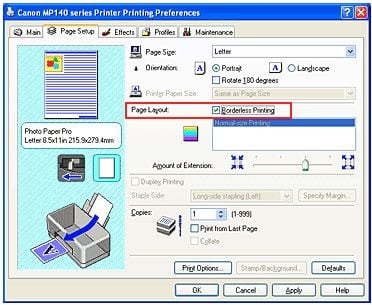
Pengaturan printer
Catatan penting saat mencetak dengan printer
- Jika Anda mengatur ukuran halaman yang tidak ada dalam daftar, ditentukan dalam pengaturan kertas, ukuran akan diatur ulang ke yang sudah ada secara otomatis.
- Anda tidak dapat mencetak tanpa bingkai jika utama item menu “bahan transfer termal” atau “amplop” dipilih.
- Hati-hati saat mengatur ukuran sisi. Jika dalam lebar atau panjang program akan lebih besar dari format yang diinginkan, bagian Gambar akan hilang.
- Jika di tab utama di bawah “tipe media” dipilih “normal kertas “, dalam hal ini pencetakan tanpa bingkai tidak boleh dilakukan. Jika ini adalah pertama kalinya Anda mencetak dan menggunakan kertas biasa, maka pilih “kertas biasa” dan konfirmasi dengan menekan sekitar.
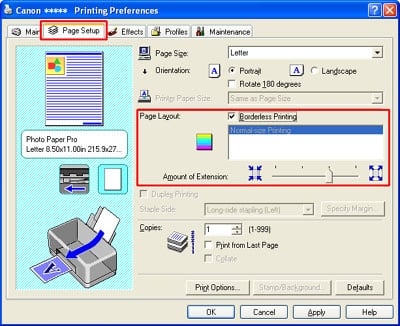
Pengaturan bidang di sekitar dokumen
Tambah area cetak dokumen
Ketika pengaturan dasar diatur, Anda dapat mencetak tanpa bingkai. Tapi alur dokumen yang dicetak mungkin melampaui batas cetak, dan bagian ini tidak akan dicetak di atas kertas. Untuk menghindari masalah seperti itu, perlu untuk melakukan tes cetak. Jika pencetakan tanpa bingkai tidak memenuhi harapan Anda, dapat mengurangi ekspansi. Untuk melakukan ini, pindahkan slider ke sisi kiri. Pencetakan pada kertas seperti itu dapat menyebabkan bidang tambahan yang tidak diinginkan. Mereka dapat diperiksa dengan tepat kotak centang dicentang di menu utama.

Slider ekspansi
Jika Jumlah Ekstensi ini sepenuhnya terinstal ke kiri, gambar akan dicetak penuh. Jika untuk sisi alamat surat atau kartu mengatur parameter ini, kemudian Indeks pengirim dicetak di tempat yang benar secara otomatis.
